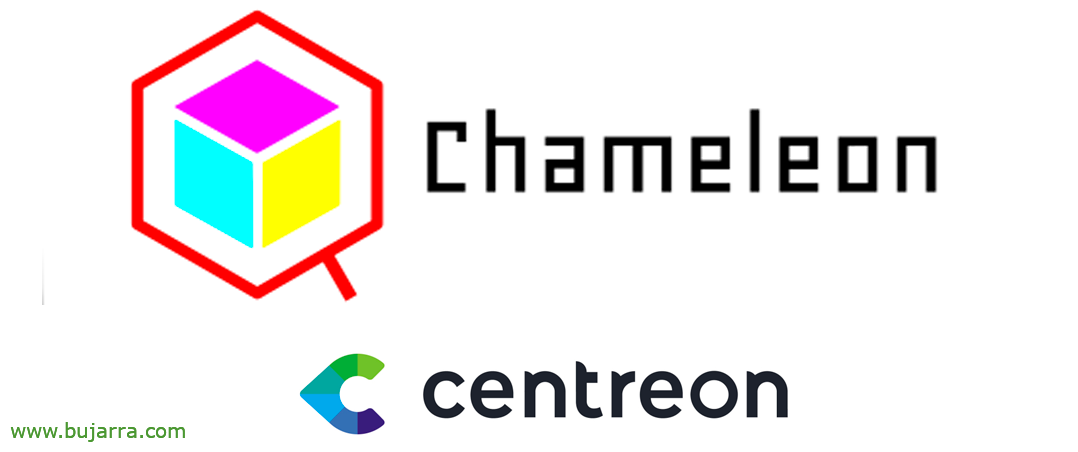Integrazione GLPI con Active Directory
Una configurazione fondamentale in GLPI è solitamente quella di integrarlo con un servizio di directory come Active Directory di un'organizzazione. L'idea sarà quella di standardizzare, che gli utenti, Clienti, Fornitori, Tecnico… possono utilizzare lo stesso utente che usano abitualmente sui loro computer.
Primo, in GLPI configureremo un connettore LDAP rispetto alla nostra Active Directory, come al solito, Dobbiamo creare un utente nel nostro dominio per tale funzione, per consentire le query LDAP. E dopo il connettore vedremo come importare gli utenti nell'Entità che ci interessa. Le Entità ricordano cosa sono queste 'partizioni', Il modo per separarsi, possono essere Aziende se offri un servizio esterno; o i reparti interni dell'azienda… Bene, dopo aver collegato gli utenti dell'AD all'Entità, Esamineremo dove assegnare un ruolo per dargli diversi tipi di accesso e pista che il motociclista sta arrivando!
Configurazione del connettore LDAP
Per creare il connettore, Andiamo al menu “Configurazione” > “Autenticazione”. Selezionare “Directory LDAP”.
Indichiamo i dati per il connettore LDAP:
- Nome: Connessione LDAP a qualsiasi cosa
- Server predefinito: Sì
- Attivo: Sì
- Server: DIRECCION_IP_CONTROLADOR_DOMINIO
- Porto: 389 (o 636 per LDAPS)
- Filtro di connessione: (&(objectCategory=persona)(objectclass=utente))
- BaseDN: OU=ou1, dc=dominio, dc=locale
- RootDN: NOI*****************@*****io.local
- Parola d’ordine: XXXXXX
- Campo utente: SaMAccountName
- Campo di sincronizzazione: objectguid
Clicca su “Aggiungere”
Ora, selezioniamo il connettore LDAP, e clicca su “Provare” per convalidarlo.
Importare utenti da AD
Per effettuare una prima sincronizzazione degli utenti che ci interessa portare, Andiamo al menu “Amministrazione” > “Gli utenti”. Clicchiamo sul pulsante “Collegamento alla directory LDAP”,
Clicca su “Importa nuovi utenti”.
E abbiamo colpito il “Per trovare”, Selezioniamo gli utenti che ci interessano e molto importante, segneremo sopra l'Entità a cui li assoceremo, sia alla radice che a qualsiasi particolare & Clicca su “Azioni”,
Nella finestra che ci salta fuori, Selezionare “Importazione” e clicca su “Invia”.
E, Possiamo assegnare ad ogni utente il profilo che gli corrisponde, per impostazione predefinita può essere 'Self-Service', 'Super-amministratore', «Tecnico’ o "Supervisore".
E niente, Possiamo andare alla finestra di login e provare ad accedere con l'utente che ci interessa.
E questo è tutto, Accedo tramite il nostro nome utente Active Directory confermato, Lavoro fatto, continuiamo un altro giorno con ulteriori informazioni su GLPI!
Un abbraccio a tod@s, Che vada bene, tanti successi e di essere felici!